Thêm Trợ Giúp WordPress trong Admin giúp người dùng và khách hàng dễ dàng sử dụng Website hơn. Thủ thuật WordPress này dành cho các nhà thiết kế website, dịch vụ thiết lập website. Bạn sẽ thêm các thông tin, hướng dẫn, trợ giúp, tài nguyên … để khách hàng của mình dễ dàng thực hiện.

Lại Văn Đức Blog mời các bạn cùng tham khảo bài hướng dẫn thêm trợ giúp WordPress trong Admin. Bài viết này sẽ sử dụng Plugin WordPress miễn phí.
Thêm Trợ Giúp WordPress dành cho ai ?
Như đã nói bên trên, chúng ta sẽ thêm một Widget trong Dashboard để hiển thị các thông tin cần thiết. Thông tin này bạn có thể để các hướng dẫn trợ giúp, thông báo … dành cho khách hàng sử dụng dịch vụ thiết kế website hoặc dành cho các tác giả khác.
Ví dụ bạn là người làm dịch vụ thiết kế website WordPress. Bạn làm xong website và bàn giao cho khách hàng. Bạn thêm các hướng dẫn sử dụng website vào Dashboard để khách hàng có thắc mắc xem được ngay. Hoặc bạn có thể thêm trợ giúp WordPress với những thắc mắc thường gặp để khách hàng biết cách sử lý.
Hoặc nếu website của bạn có nhiều tác giả. Bạn có thể thêm trợ giúp WordPress, các thông báo, hướng dẫn … để các tác giả khác nhìn thấy.
Trong một bài viết trước, Lại Văn Đức Blog đã hướng dẫn bạn Thêm Widget trong Dashboard WordPress bằng Code. Bạn có thể thêm dòng thông báo, hướng dẫn nhưng chưa thực sự đầy đủ và đa dạng. Bài viết này sẽ sử dụng Plugin để mở rộng tính năng này hơn.
Plugin Thêm Trợ Giúp WordPress trong Admin
Để thực hiện thêm các trợ giúp và hướng dẫn trong Dashboard một cách chuyên nghiệp. Bạn hãy cài đặt và kích hoạt Plugin WP Help trên website của mình. Nếu bạn chưa biết cách cài đặt Plugin, hãy xem bài viết Cài Đặt Plugin WordPress.
Sau khi cài đặt và kích hoạt xong. Để thêm trợ giúp WordPress trên website của mình. Bạn hãy tìm đến Publishing Help sau đó nhấn vào Add New để thêm trợ giúp mới.
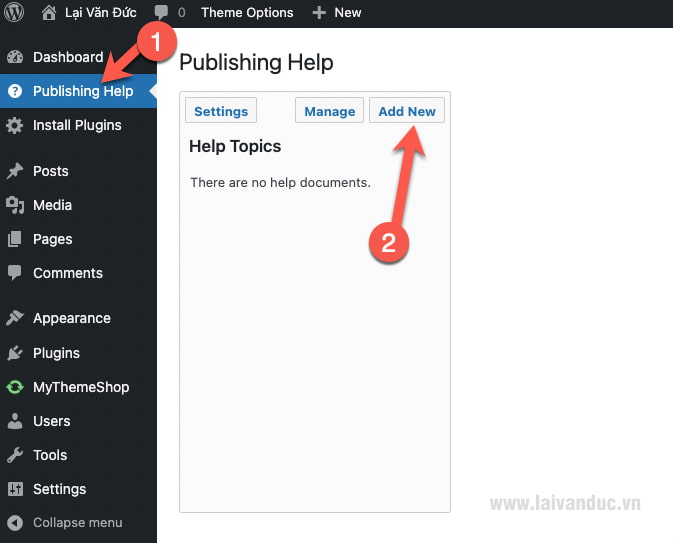
Tại đây bạn có thể soạn thảo hướng dẫn hoặc thông báo hoặc gì đó theo nhu cầu của bạn như cách bạn viết bài. Bạn có thể thêm tiêu đề, nội dung và hình ảnh một cách dễ dàng.
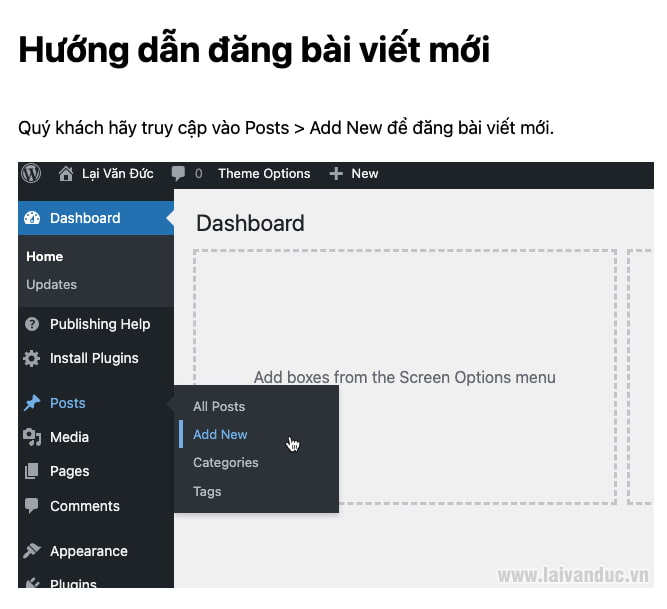
Sau khi thêm trợ giúp WordPress xong. Bạn truy cập ra trang chính Publishing Help sẽ nhìn thấy các hướng dẫn của mình đã thêm vào. Nhấn vào từng hướng dẫn bạn sẽ thấy hiển thị nội dung hướng dẫn như hình bên dưới.
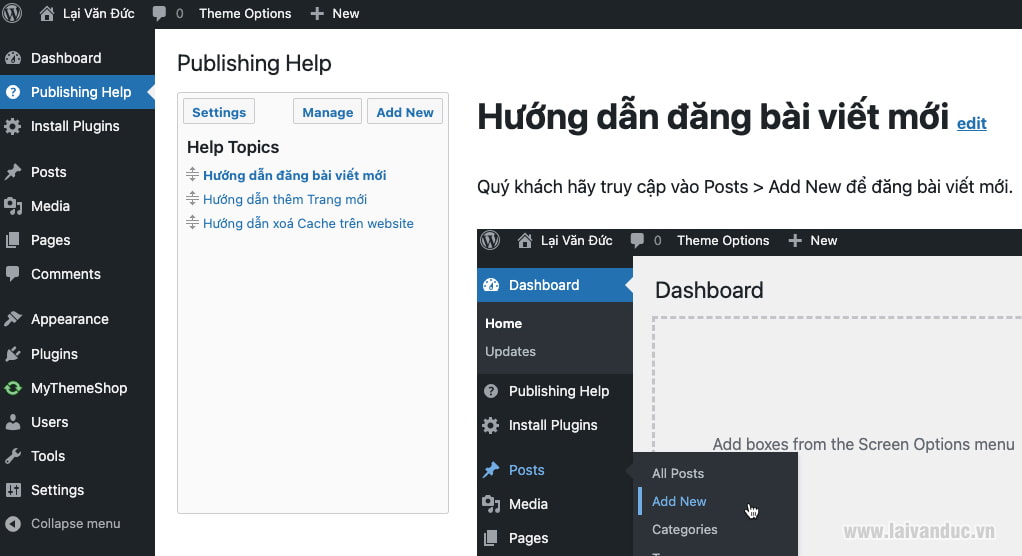
Để quản lý các nội dung này, bạn hãy nhấn vào Manage. Bạn sẽ thấy phần quản lý nội dung như cách chúng ta quản lý bài viết.
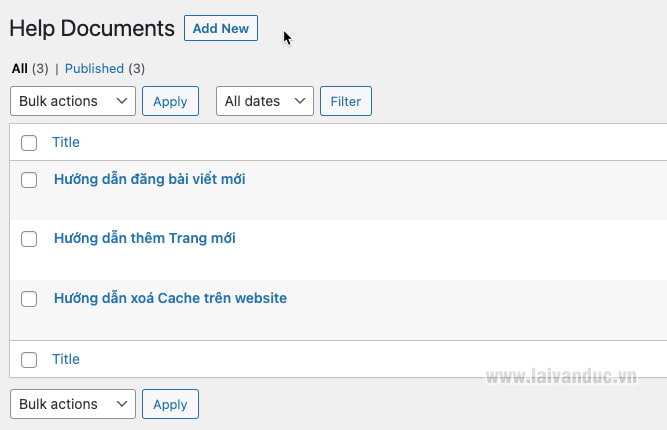
Bạn hãy truy cập vào trang Dashboard Admin. Bạn sẽ thấy việc thêm trợ giúp WordPress đã hiển thị tại đây. Khi khách hàng hoặc tác giả truy cập sẽ nhìn thấy, họ nhấn vào tiêu đề sẽ được chuyển đến trang nội dung.
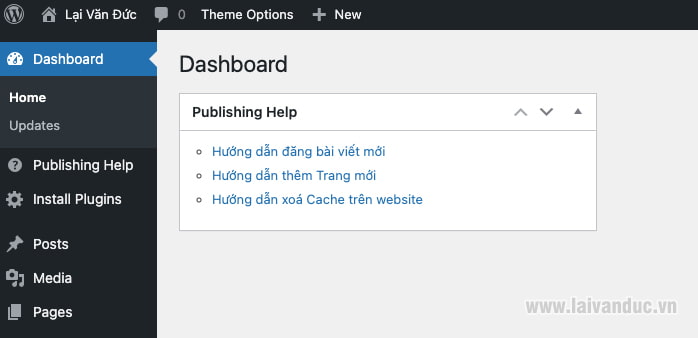
Để thay đổi chữ Publishing Help, bạn hãy nhấn vào Settings như hình bên dưới.
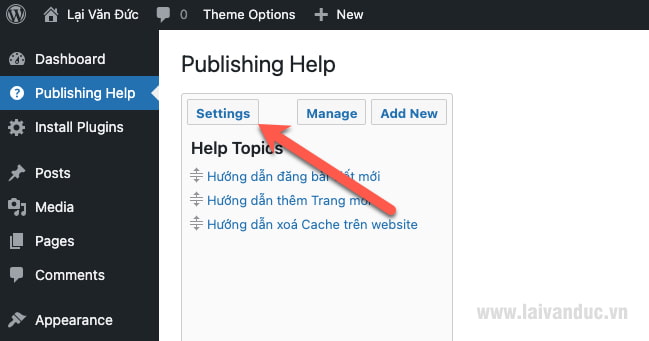
Tại đây bạn có thể Việt Hoá được chữ Publishing Help và Help Topics một cách dễ dàng như hình bên dưới.
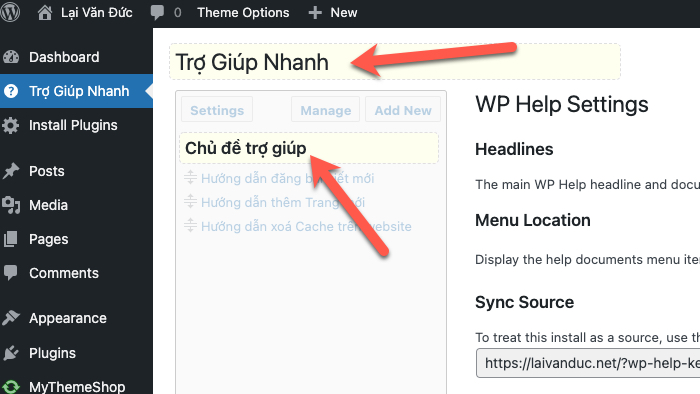
Xem thêm: Đăng ký thành viên WordPress từ Admin Dashboard
Thế Thôi
Thêm Trợ Giúp WordPress trong Admin sử dụng Plugin WordPress miễn phí. Plugin này thực sự hoàn hảo cho các dự án thiết kế website của bạn hoặc website nhiều tác giả của bạn. Bạn hoàn toàn có thể tạo ra một kho kiến thức bí mật chỉ dành cho khách hàng hoặc tác giả của bạn. Trong quá trình sử dụng nếu bạn gặp phải khó khăn gì, hãy để lại bình luận bên dưới nhé.
